Операционные системы имеют тенденцию вести себя неправильно, когда мы этого не хотим. Windows – одна из тех операционных систем, в которой часто встречаются ошибок и причуды, многие из которых мешают нам выполнять наши повседневные задачи.
Знакомая ошибка, с которой люди сталкиваются хотя бы один раз при использовании Windows, – это ошибка завершения работы. Компьютер не выключается, и вы застреваете на синем экране загрузки, иногда с запросом на выключение без ожидания, иногда без запроса.
Может быть много причин, по которым Windows не выключается, но нас интересуют решения.
Почему мой компьютер не выключается
Microsoft Windows – это система, которая, как известно, время от времени ломается, особенно из-за поврежденных файлов реестра, установки неправильного драйвера или даже обновления системы. Любой из них технически может вызвать ошибку завершения работы, но есть и более распространенные причины.
Давайте рассмотрим наиболее распространенные причины неудачного завершения работы.
Быстрый запуск
Быстрый запуск – это новая функция, известная как гибридное завершение работы. Когда вы используете быстрый запуск, компьютер фактически не выключается. При использовании быстрого запуска Windows сохраняет образ памяти ядра, чтобы его можно было загрузить при следующем включении компьютера.
Если быстрый запуск не включен, время загрузки увеличивается, потому что Windows должна создавать образ ядра ещё раз, точнее, ей придется делать это каждый раз.
Этот процесс далеко не пуленепробиваемый, и вы можете застрять с синим экраном и кружками загрузки.
Решение:
- Откройте «Электропитание» (элемент панели управления)
- Нажмите «Действия кнопок питания».
- Снимите флажок «Включить быстрый запуск (рекомендуется)».
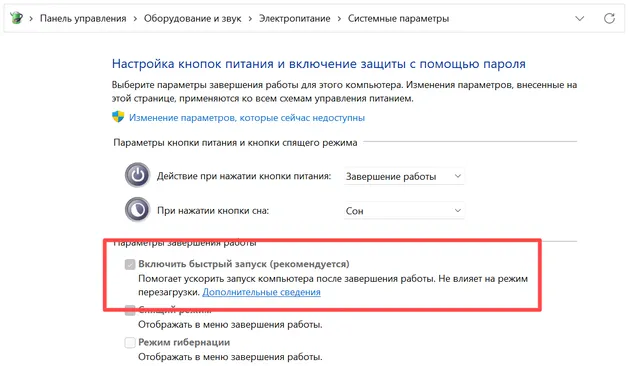
Поврежденные или отсутствующие системные файлы
Это должно говорить само за себя. Поврежденные файлы могут возникать по многим причинам, таким как нестабильный разгон или плохое обновление, вредоносное ПО, вирусы или даже неисправный диск. Поврежденные файлы можно легко заменить, если есть доступ в Интернет.
Это может быть один системный файл, который поврежден, или раздел неправильно обработан и отключен. Если раздел имеет какое-либо отношение к системным файлам, выключение может оказаться невозможным.
Решение:
Запуск Центра обновления Windows – хороший вариант, так как он также проверит наличие системных файлов, которые необходимо заменить. Кроме того, всегда можно установить Windows 10 с помощью ISO-образа. Свежая установка решает все проблемы.
Запуск командной строки от имени администратора, а затем типичный sfc /scannow запустит проверку системы и исправит любые поврежденные файлы.
Плохое обновление системы
Обновления Windows печально известны тем, что выводят компьютер из строя. Они могут скачивать видеоигры и устанавливать их без вашего разрешения, но дела обстоят ещё хуже, когда обновление драйвера работает не так, как надо. Плохие обновления вызывают проблемы, поэтому откладывать обновления – более безопасный способ запуска Windows.
Решение:
Должна быть использована возможность поиска виновника вручную, если виновником является драйвер. Запуск Центра обновления Windows может решить проблему. Также рекомендуется установить нужный драйвер вручную.
Плохие программы из автозагрузки
Вкладка «Автозагрузка» в диспетчере задач – отличное место для начала, если вы хотите найти какие-либо программы, которые занимают время загрузки. Кроме того, эти же программы могут быть причиной того, что система не выключается.
Решение:
Открытие диспетчера задач и отключение всех подозрительных программ на вкладке «Автозагрузка» должно решить эту проблему.
Это общие проблемы, которые мешают современным системам Windows, а именно 10 и 11.
Как принудительно завершить работу Windows
Когда система не выключается, это может закончиться разрядкой батареи ноутбука или просто запуском без причины, например, когда человек находится на улице. Существует несколько способов полного выключения Windows, будь то с помощью клавиатуры, ярлыка, меню «Пуск» или стандартным способом после устранения причин проблем.
Как выключить Windows с помощью клавиатуры
Графический пользовательский интерфейс кажется отличным вариантом для завершения работы операционной системы. Однако, когда стандартный метод завершения работы Windows не работает, альтернативой является использование наших клавиатур и ввод простой команды в командной строке:
- Во-первых, нам нужно запустить командную строку от имени администратора.
- Затем нам нужно ввести или вставить следующую команду
shutdown /s /f /t 0. - Это приведет к немедленному выключению
Как выключить Windows без меню «Пуск»
Windows также можно закрыть без использования меню «Пуск». Стоит отметить, что существует простой метод инициирования полного выключения с помощью меню «Пуск».
- Это делается путём открытия меню «Пуск» и выделения кнопки «Завершение работы».
- Затем нужно одновременно нажать кнопку выключения и кнопку Shift.
В качестве альтернативы Windows можно выключить с помощью команды, написанной выше, но через файл .bat. Во-первых, необходимо создать файл, а также функцию:
- Откройте Блокнот
- Скопируйте команду
shutdown /s /f /t 0 - Сохраните как файл .bat
Эту команду можно разбить на части для лучшего понимания.
Другие действия при проблемах выключения Windows
Вот ещё несколько решений, которые следует учитывать при возникновении проблем с завершением работы Windows.
Восстановление настроек BIOS по умолчанию
Восстановление настроек BIOS по умолчанию может решить некоторые проблемы, особенно с загрузкой и выключением компьютера.
Новая установка Windows
Если в системе возникают частые проблемы с чем-либо, от незавершения работы до общих сбоев, рекомендуется новая установка. Если ПК предназначен для определенной цели, например для игр, рассмотрите возможность создания пользовательских ISO-образов для игр или других, в зависимости от варианта использования машины.
Отключить автоматический перезапуск
Проблема с выключением может возникнуть, если компьютер переходит в режим перезагрузки. Отключение автоматического перезапуска может решить эту проблему:
- Откройте меню «Пуск» и введите sysdm.cpl в поиске или в приложении «Выполнить».
- Перейдите на вкладку Дополнительно и нажмите Параметры в сегменте «Загрузка и восстановление».
- Снимите флажок «Выполнить автоматическую перезагрузку»
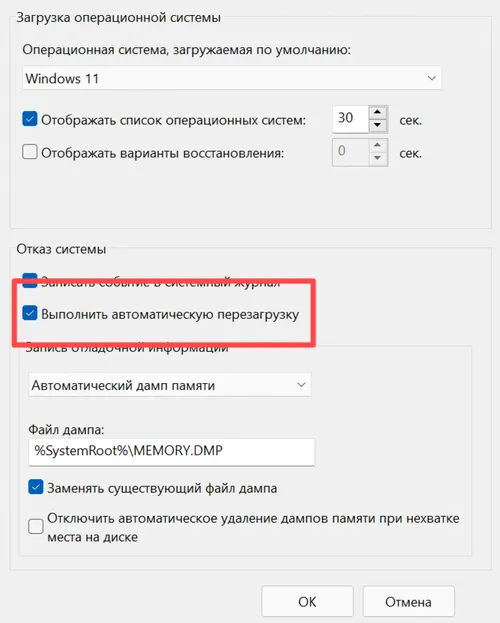
Сбой диска: клонирование диска
Сбой диска – одна из частых причин ошибок завершения работы, а также повреждения файлов. Клонирование диска с установленной Windows – это простой способ перенести файлы на новый диск, например SSD, и предотвратить дальнейшие сбои в работе вашей системы.
Заключение и резюме
Когда Windows не удается завершить работу проблема может быть как в быстром запуске, не работающий должным образом, поврежденных файлах или сбоях физического диска. В качестве первого варианта рекомендуется опробовать программные решения.
Хотя плохое оборудование может быть проблемой, проще проверить с помощью программных решений, чем тратить деньги.



